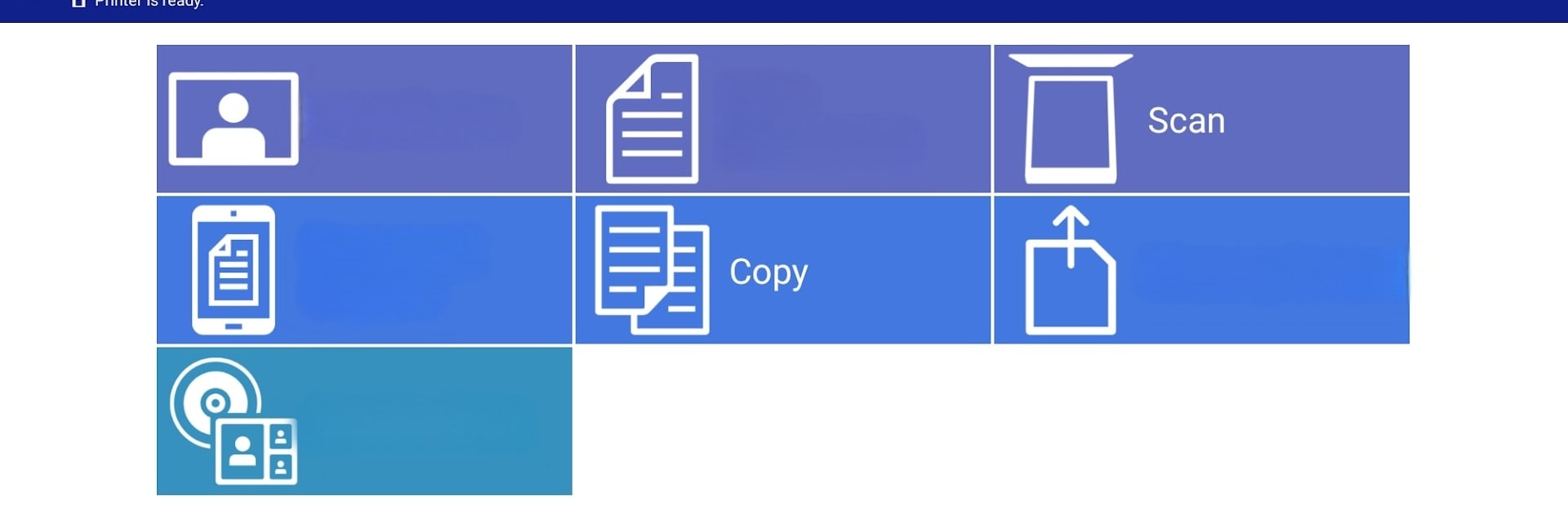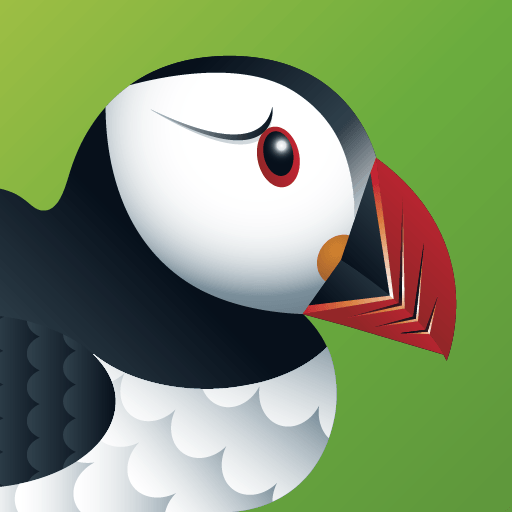Améliore ton expérience. Essaye Epson iPrint, la fantastique app de Tools développé par Seiko Epson Corporation, depuis le confort de ton ordinateur portable, PC ou Mac, seulement avec BlueStacks.
À propos de l’App
Epson iPrint vous permet d’imprimer, de numériser et de partager vos contenus directement depuis votre téléphone ou tablette Android. Que vous soyez chez vous ou à l’autre bout du monde, imprimez vos photos, e-mails, pages web, et documents directement avec simplicité et rapidité.
Caractéristiques de l’App
Impression et numérisation directe
– Imprimez et numérisez vos documents et photos depuis n’importe quel endroit, même à distance.
– Lancez des impressions sur des imprimantes Epson compatibles e-mail où que vous soyez.
Support de fichiers variés
– Prend en charge l’impression de photos, PDF, et fichiers Microsoft Office, nécessitant Google Drive pour les documents Office.
– Imprimez et numérisez des pièces jointes e-mails et fichiers stockés.
Options avancées
– Optimisez vos impressions avec des options comme le format, type de papier, couleur ou noir et blanc.
– Fonctionnalités pour imprimer sans marge ou avec des corrections automatiques.
Pratique et connecté
– Transférez des fichiers sur une carte SD ou clé USB via imprimante.
– Consultez la FAQ intégrée pour de l’aide.
– Surveillez l’état de votre imprimante et niveaux d’encre.
Imprimez avec Epson iPrint en toute facilité, même sur un réseau complexe en configurant l’IP manuellement. Disponible maintenant sur BlueStacks.
BlueStacks te donne toute la liberté dont tu as besoin pour découvrir tes apps préférées sur un plus grand écran. Télécharge maintenant.